如何解决win10网络自动掉线问题
现在大部分电脑都是win10系统,有些用户常常会遇到网络自动掉线问题,不知道如何解决,接下来小编就给大家介绍一下具体的操作步骤。
具体如下:
1. 首先第一步鼠标右键单击【开始菜单】图标,在弹出的菜单栏中根据下图箭头所指,点击【设置】选项。

2. 第二步打开【设置】窗口后,根据下图箭头所指,点击【网络和Internet】选项。
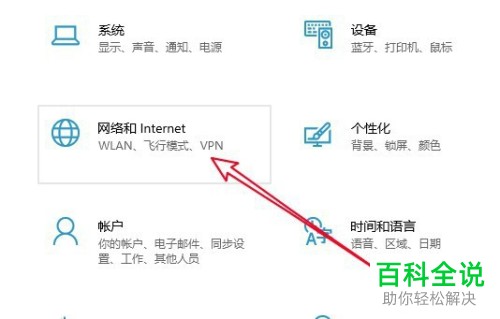
3. 第三步进入【网络和Internet】页面后,根据下图箭头所指,找到并点击【更改适配器选项】。

4. 第四步在弹出的窗口中,鼠标右键单击【以太网】图标,根据下图箭头所指,点击【属性】选项。
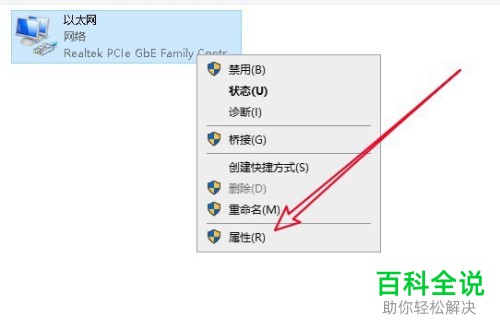
5. 第五步打开【以太网 属性】窗口后,根据下图箭头所指,点击【配置】选项。

6. 第六步在弹出的窗口中,根据下图箭头所指,点击【高级】选项。
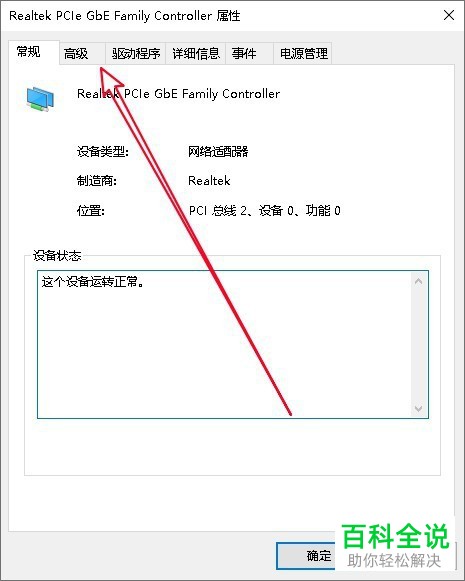
7. 第七步进入【高级】页面后,根据下图箭头所指,将【连接速度和双工模式】选项设置为【100Mbps 全双工】。

8. 最后进入【电源管理】页面,根据下图箭头所指,取消勾选【允许计算机关闭此设备以节约电源】,接着点击【确定】选项即可。
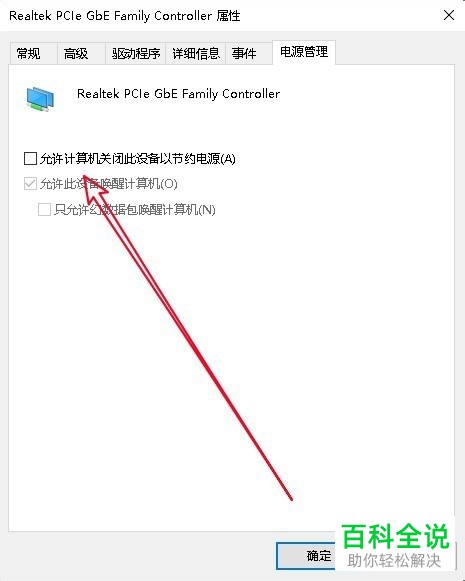
以上就是如何解决win10网络自动掉线问题的方法。
赞 (0)

